两个显示屏鼠标同时移动怎么回事?如何解决?
5
2025-07-07
在现代办公与娱乐中,外接显示屏为我们的工作和生活带来了便利与享受。然而,在长时间使用过程中,一些用户可能会遇到外接显示屏刷新率下降的问题,这不仅影响视觉体验,还可能意味着设备存在潜在的技术问题。今天,我们将深入探讨导致外接显示屏刷新率下降的原因以及相应的解决方案。
显卡驱动程序是连接您的计算机和显示屏的桥梁,如果驱动程序过时或损坏,可能会导致外接显示屏刷新率不稳定或降低。
操作步骤:
1.更新显卡驱动程序:进入显卡制造商的官方网站,下载并安装最新的驱动程序。
2.回滚驱动程序:如果新驱动导致问题,您可以尝试回滚至旧版本。
3.使用Windows设备管理器:右键点击“我的电脑”选择“管理”,在设备管理器中查找显卡设备,右键选择“更新驱动程序”。

连接外接显示屏的线缆可能因为插头松动、损坏或线缆本身质量不佳导致信号传输不稳定,从而影响刷新率。
操作步骤:
1.检查插头连接:确保插头完全插入端口,无松动现象。
2.替换线缆:尝试使用另一根质量可靠的线缆测试。
3.使用合适的线缆类型:确保所使用的线缆类型支持当前的显示分辨率和刷新率。
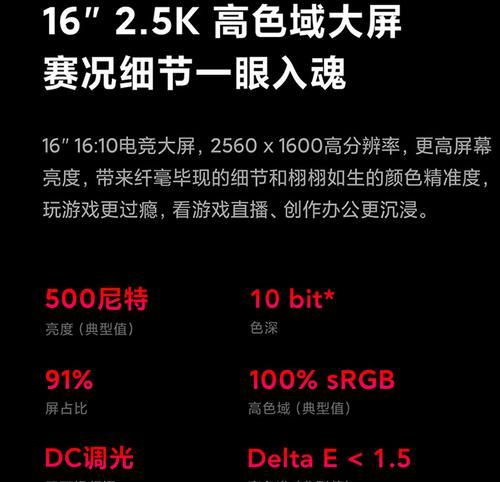
显示屏自带的设置菜单中可能有影响刷新率的选项,如节能模式或特定的显示模式可能会限制刷新率。
操作步骤:
1.检查显示设置:进入屏幕显示设置,确保刷新率没有被人为限制。
2.使用推荐的显示模式:选择显示器的推荐设置,避免手动调整不当。

显卡的硬件性能决定了它能支持的最大刷新率。如果显卡性能不足以支持高刷新率的显示屏,刷新率也会下降。
操作步骤:
1.确认显卡规格:检查显卡规格,确认其支持的最大刷新率。
2.降低分辨率或色彩深度:尝试降低显示设置中的分辨率或色彩深度,以减轻显卡负担。
如果系统资源被其他程序占用过高,可能导致电脑无法维持较高的刷新率。
操作步骤:
1.关闭不必要的程序:结束后台运行的不需要的程序。
2.增加系统资源:如果经常遇到资源不足的问题,可以考虑升级硬件或关闭系统特效。
显示屏自身硬件故障也是可能导致刷新率下降的原因之一。
操作步骤:
1.测试其他显示屏:使用同一连接线缆连接其他显示器,以排除线缆问题。
2.屏幕诊断:利用显示器自带的诊断功能或第三方软件检查屏幕是否有硬件问题。
外接显示屏刷新率下降可能是由多种因素导致的,从显卡驱动到线缆问题,再到系统资源分配和硬件故障,每一个环节都可能影响到显示屏的正常工作。通过上述逐步排查和解决方法,用户可以找出问题的根源并采取相应措施。如果问题依旧无法解决,建议联系专业的技术人员进行检测和维修。正确使用和维护外接显示屏,不仅可以保障良好的视觉体验,还能延长设备的使用寿命。
版权声明:本文内容由互联网用户自发贡献,该文观点仅代表作者本人。本站仅提供信息存储空间服务,不拥有所有权,不承担相关法律责任。如发现本站有涉嫌抄袭侵权/违法违规的内容, 请发送邮件至 3561739510@qq.com 举报,一经查实,本站将立刻删除。